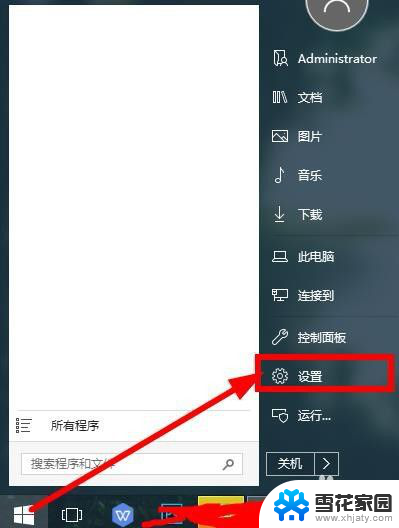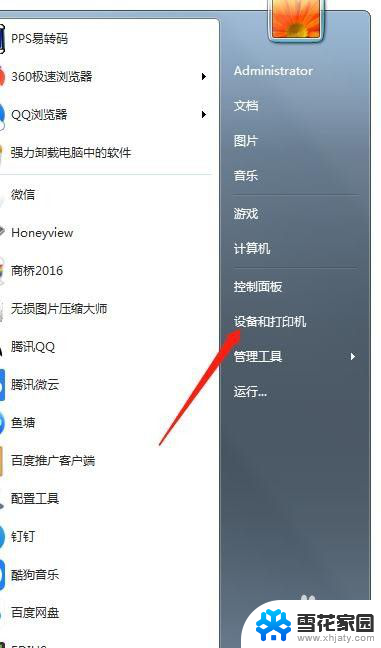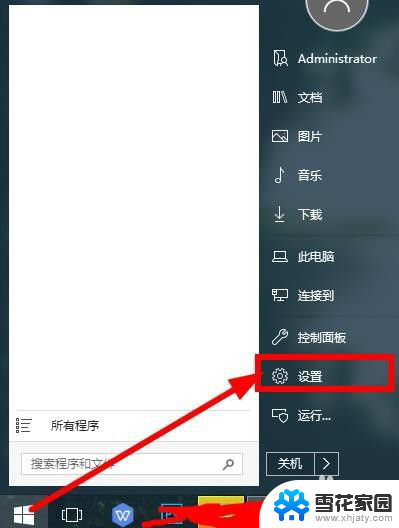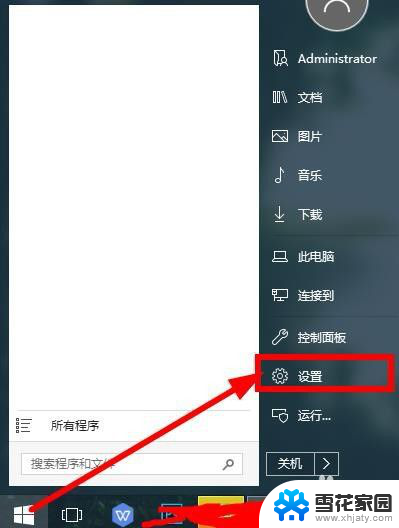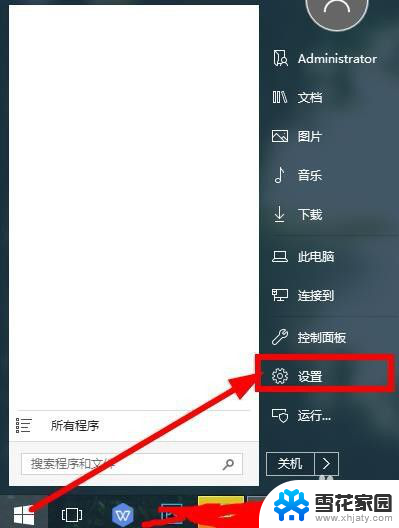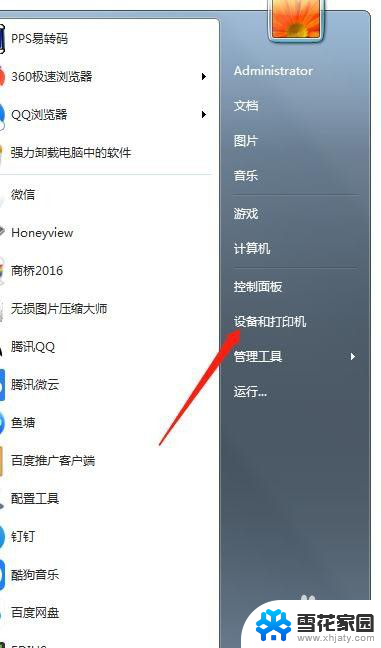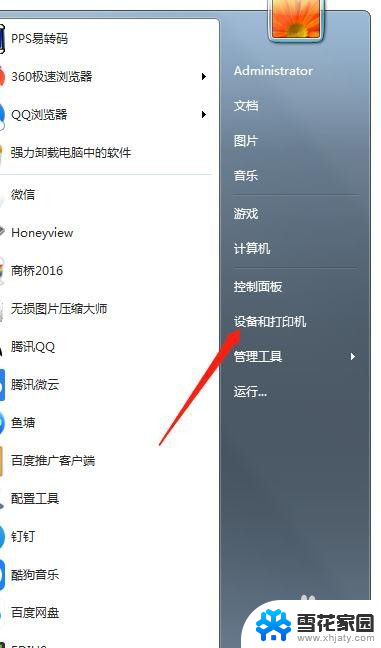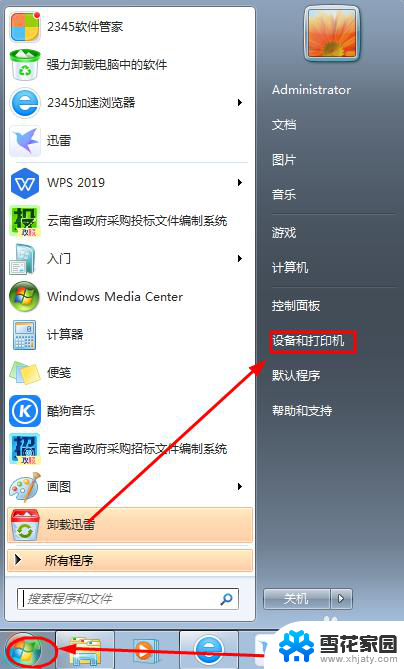笔记本怎么连接台式的打印机 如何设置笔记本电脑和台式电脑共享一个打印机
更新时间:2024-02-28 11:48:18作者:jiang
如今随着科技的不断发展,笔记本电脑已成为我们生活中不可或缺的一部分,在某些情况下,我们可能需要将笔记本与台式电脑连接起来,以便共享一个打印机。如何实现笔记本电脑和台式电脑之间的连接呢?如何设置它们共享一个打印机?在本文中我们将为您详细介绍这一过程,并提供一些实用的技巧和注意事项。无论您是需要在家庭环境中共享打印机,还是在办公室中方便地与同事共享打印资源,本文都将为您提供解决方案。让我们一起来了解一下吧!
具体方法:
1.打开这个开始,点击控制面板如图二。

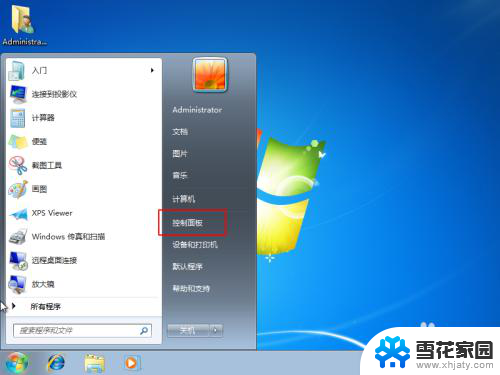
2.点击系统安全,然后点击防火墙。
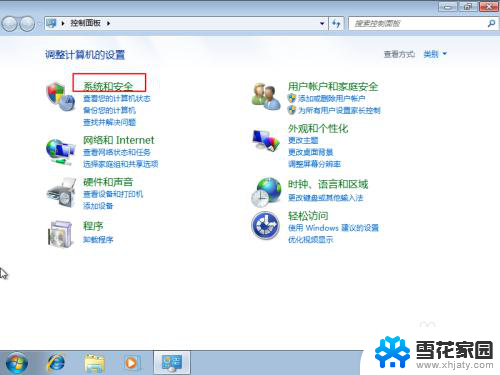
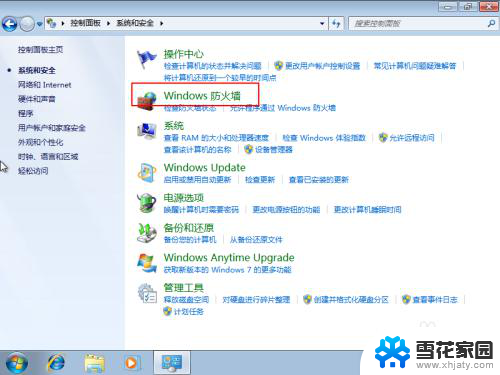
3.点击这个打开或者关闭防火墙,然后全部选择关闭了 。
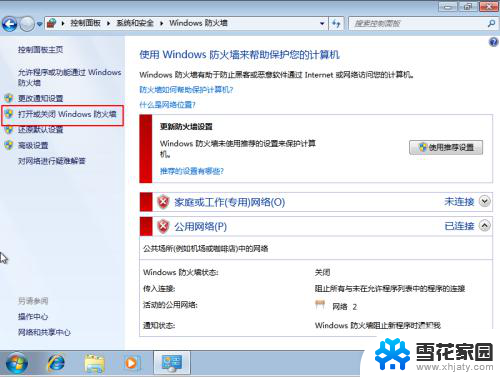
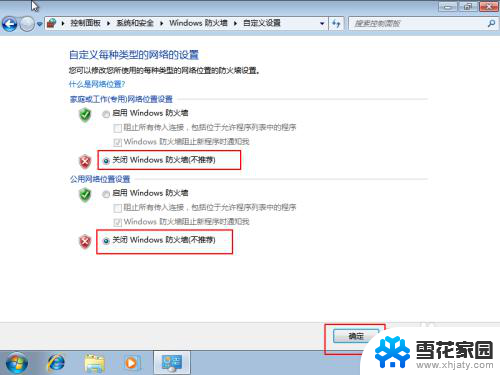
4.在控制面板里面,选择打印机,右键选择首选项。
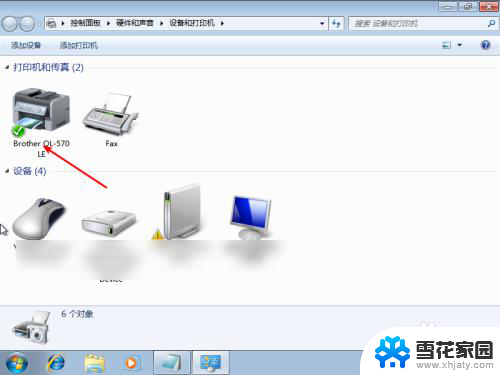
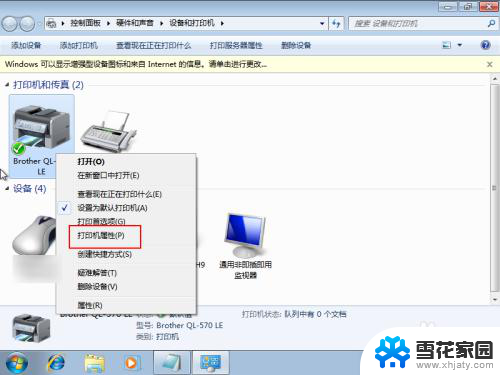
5.点击这个共享,然后点击确定。
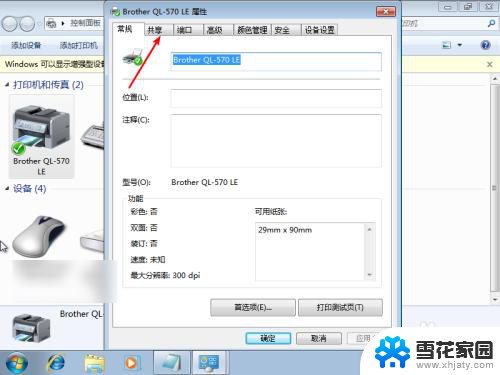
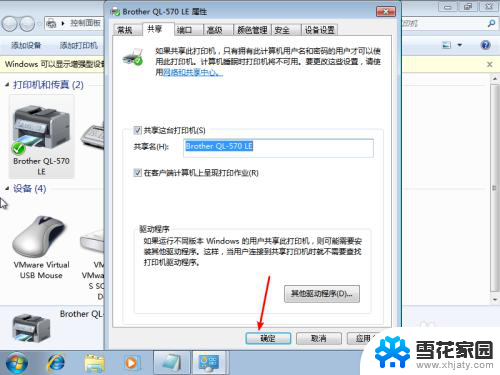
6.在需要添加打印机的电脑,点击这个开始。然后进入控制面板,点击添加设备,选择你的打印机。
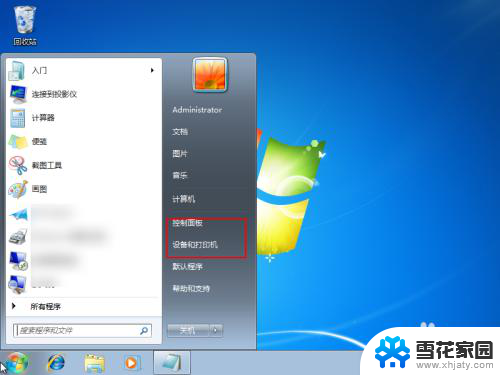
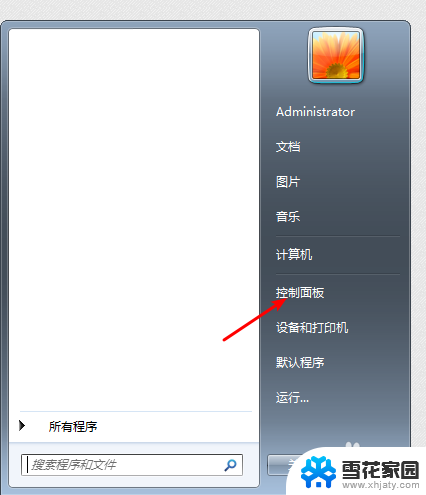
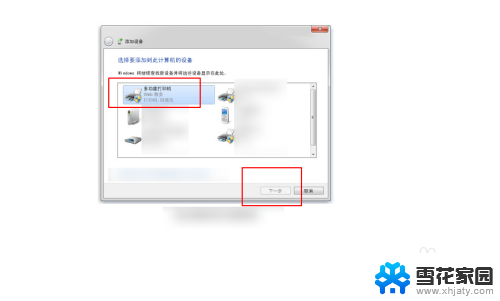
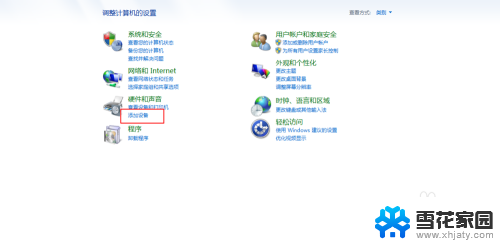
以上就是笔记本如何连接台式打印机的全部内容,如果您遇到这种情况,可以按照以上方法解决,希望对大家有所帮助。